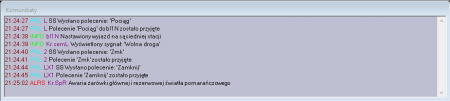Translations:Instrukcja SPE/50/pl: Różnice pomiędzy wersjami
Przejdź do nawigacji
Przejdź do wyszukiwania
(Import nowej wersji z zewnętrznego źródła) |
(Import nowej wersji z zewnętrznego źródła) |
||
| Linia 1: | Linia 1: | ||
Okno znajdujące się pod główną częścią SPE wyświetla - w zależności od wybranej na górnej belce opcji - komunikaty (rys. 8) lub alarmy (rys. 8a). Aby zatwierdzić wywołany alarm, należy przejść do okna z alarmami i dwukrotnie kliknąć go. Zmieni on wówczas kolor z białego na czerwonym tle i stanie się czerwony na niebieskim tle. | Okno znajdujące się pod główną częścią SPE wyświetla - w zależności od wybranej na górnej belce opcji - komunikaty (rys. 8) lub alarmy (rys. 8a). Aby zatwierdzić wywołany alarm, należy przejść do okna z alarmami i dwukrotnie kliknąć go. Zmieni on wówczas kolor z białego na czerwonym tle i stanie się czerwony na niebieskim tle. | ||
| − | [[ | + | [[Plik:Komunikaty_SPE.png|thumb|450px|Komunikaty (rys. 8)]] |
Aktualna wersja na dzień 17:17, 19 gru 2021
Okno znajdujące się pod główną częścią SPE wyświetla - w zależności od wybranej na górnej belce opcji - komunikaty (rys. 8) lub alarmy (rys. 8a). Aby zatwierdzić wywołany alarm, należy przejść do okna z alarmami i dwukrotnie kliknąć go. Zmieni on wówczas kolor z białego na czerwonym tle i stanie się czerwony na niebieskim tle.